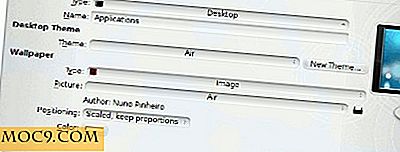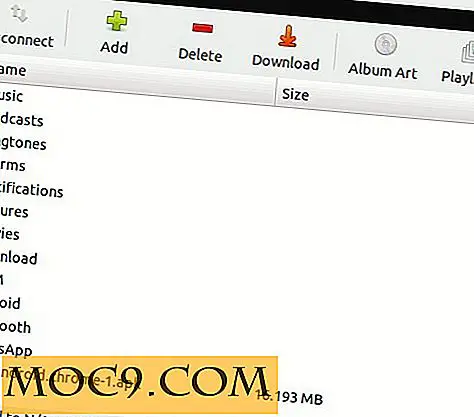כיצד להפסיק את Windows מ מוריד את Windows 10
כאשר Windows 10 הושק לראשונה, הרבה מאיתנו באמת התרגשו ממנו ושמרו את השדרוג שלנו בחינם, התקנת אותו ברגע שזה היה זמין. עם זאת, חלק בחרו שלא לשדרג ל- Windows 10, אולי בגלל חששות הפרטיות, חוסר תאימות התוכנית, או שביעות רצון עם הגירסה הנוכחית של Windows. אבל הדבר הוא מיקרוסופט באופן אוטומטי מוריד את Windows 10 לשדרג את כל מערכות תואמות בין אם הם בחרו או לא.
במילים פשוטות, תוך התעלמות מהבחירה שלך, אתה תהיה להוריד טוב 3 + GB בשם Windows 10. למעשה, שדרוג Windows 10 יורדת למערכת רק אם יש לך את עדכון KB3080351 מותקן.
אם אתה נמוך על שטח או רק רוצה לשמור את רוחב הפס שלך, זה רעיון טוב לעצור את Windows מ - Windows 10 להוריד באופן אוטומטי. אחרי הכל, אתה תמיד יכול להוריד את Windows 10 באמצעות כלי יצירת מדיה הרשמי. הנה איך אתה יכול להפסיק הורדה אוטומטית.
שימוש בעורך המדיניות הקבוצתית
חסימת Windows מ להוריד את שדרוג Windows 10 הוא די קל וברור. כדי להתחיל, לחץ על "Win + R", הקלד gpedit.msc ולחץ על הלחצן Enter כדי לפתוח את עורך המדיניות הקבוצתית של Windows.

לאחר פתיחת עורך המדיניות הקבוצתית, נווט אל "תצורת מחשב -> תבניות מנהליות -> רכיבי Windows -> מדיניות Windows Update" בצד שמאל.

במסך זה מצא ולחץ פעמיים על " כבה את השדרוג לגירסה האחרונה של Windows באמצעות Windows Update ". לאחר פתיחת חלון הגדרות המדיניות, בחר בלחצן הבחירה "מופעל" ולחץ על הלחצן "אישור" המופיע בתחתית החלונות כדי לשמור את הגדרת המדיניות.

שוב, אם העדכון KB3080351 אינו מותקן, לא תמצא את המדיניות הזו.
מנקודה זו ואילך Windows לא להוריד את Windows 10 לשדרג. אם אי פעם תרצה לחזור, פשוט בחר באפשרות "מושבת" או "לא מוגדר".
באמצעות הרישום של Windows
אם אין לך גישה לעורך המדיניות הקבוצתית, תוכל להשיג את אותו הדבר באמצעות הרישום של Windows. כדי להתחיל, לחץ על "Win + R", הקלד regedit ולחץ על הלחצן Enter כדי לפתוח את הרישום של Windows.

לאחר פתיחת הרישום של Windows, נווט אל המקש הבא.
HKEY_LOCAL_MACHINE \ SOFTWARE \ Policies \ Microsoft \ Windows
אנחנו צריכים ליצור מפתח משנה חדש. כדי לעשות זאת, לחץ לחיצה ימנית על מקש Windows ובחר באפשרות "חדש" ולאחר מכן "מפתח".

שנה את שם מפתח המשנה החדש שנוצר ל- WindowsUpdate.

לאחר יצירת מפתח המשנה החדש, לחץ באמצעות לחצן העכבר הימני על החלונית הימנית ובחר באפשרות "חדש" ולאחר מכן "ערך DWORD (32-bit)".

שנה את השם החדש שנוצר "DisableOSUpgrade".

לאחר יצירת ערך DWORD ושינויו, לחץ עליו פעמיים ושנה את נתוני הערך ל- "1" ולחץ על הלחצן "אישור" כדי לשמור את השינויים.

עם שינויים אלה, Windows לא יוריד את שדרוג Windows 10, גם אם שמרת את השדרוג. אם אי פעם תרצה לחזור, פשוט לשנות את נתוני הערך בחזרה ל "0" או פשוט למחוק את המפתח החדש שנוצר.
האם להגיב מתחת שיתוף המחשבות שלך ואת החוויות על השימוש בשיטות לעיל כדי לעצור את Windows באופן אוטומטי להוריד את שדרוג Windows 10.